千影浏览器导入其他浏览器书签的简单操作
时间:2022-10-26 13:23
相信各位对千影浏览器这款应用有些了解的,今天小编讲解关于千影浏览器导入其他浏览器书签的简单操作,下面就是千影浏览器导入其他浏览器书签的详细教程。
千影浏览器导入其他浏览器书签的简单操作

下载一个千影浏览器,安装好了之后,打开浏览器。
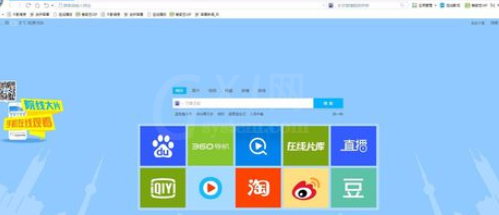
点开浏览器右上角三横杠,如图所示
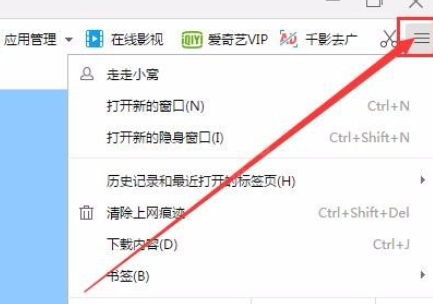
点开后找到“书签”,在书签里面找到“导入书签和设置”,如图所示
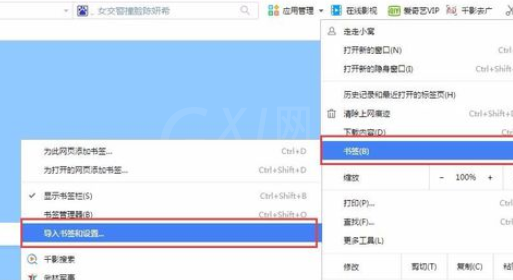
点击导入书签,进入导入界面,如图所示
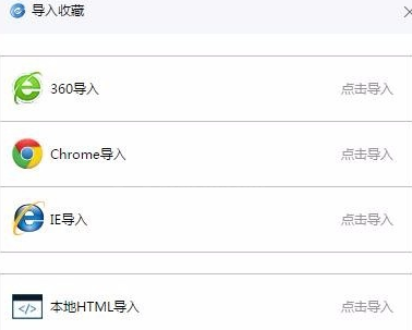
在导入界面找到你要导入的浏览器,点击【点击导入】就可以了。
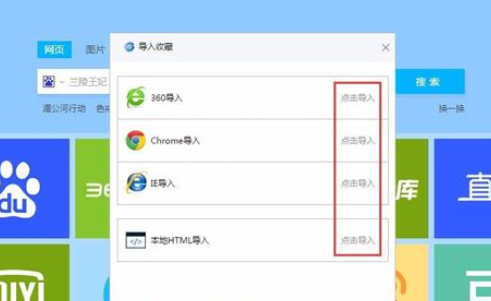
上面就是小编为大家带来的千影浏览器导入其他浏览器书签的简单操作,一起来学习学习吧。相信是可以帮助到一些新用户的。



























